
Comment réparer les applications qui plantent sur Android [Résolu avec 10 solutions]

Êtes-vous aux prises avec des applications qui continuent de planter sur votre appareil Android ? Si c'est le cas, vous n'êtes pas seul. Savoir comment réparer les applications qui plantent sur Android peut vous éviter la frustration liée au gel des applications, aux arrêts inattendus et aux expériences perturbées. Ce guide vous guidera à travers les causes courantes de plantages d'applications et vous proposera une gamme de solutions pour que vos applications fonctionnent à nouveau correctement. Qu'il s'agisse d'un simple problème de cache ou d'un problème système plus profond, nous proposons tous les correctifs.
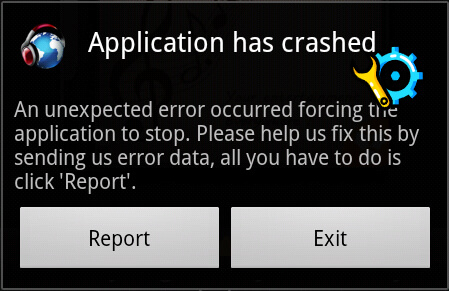
Pourquoi mes applications continuent-elles de se fermer sur mon Android ? Avant de plonger dans les solutions, il est important d’en comprendre les raisons. Il existe plusieurs raisons potentielles à ce problème :
Bien qu'il existe de nombreuses causes possibles de plantage d'applications, résoudre le problème ne doit pas nécessairement être compliqué. En fonction de la cause première, vous pouvez essayer des étapes de dépannage simples, utiliser des outils de réparation spécialisés ou ajuster les paramètres de votre téléphone. Explorons quelques-uns des moyens les plus efficaces pour réparer les applications qui plantent sur Android .
Si vous souhaitez résoudre rapidement les plantages d'applications sans avoir à passer par chaque correctif individuel, un outil de réparation Android complet est votre meilleure option. Android Repair est une solution avancée conçue pour résoudre divers problèmes du système Android , y compris les plantages d'applications. Cet outil vous fait gagner du temps et offre une approche simple et sans tracas pour réparer votre téléphone sans avoir besoin de connaissances techniques avancées.
Principales fonctionnalités de réparation Android
Comment réparer une application qui plante sans la supprimer avec Android Repair ?
01 Tout d’abord, téléchargez et installez l’outil de réparation Android sur votre ordinateur.
02 Lancez l'outil et connectez votre téléphone Android à votre ordinateur via un câble USB. Une fois l'appareil détecté, sélectionnez « Réparer » > « Réparation Android » depuis l'écran principal.

03 Maintenant, remplissez les informations de votre téléphone mobile, notamment la marque, le nom de l'appareil, le modèle, le pays/région et l'opérateur de téléphonie mobile. Cochez la case à côté du message « J'accepte l'avertissement et je suis prêt à continuer », puis cliquez sur « Suivant ».

04 Suivez les instructions à l'écran pour mettre votre appareil Android en « Mode téléchargement » (l'outil vous guidera étape par étape). Une fois le firmware téléchargé, l'outil commencera à réparer votre téléphone Android . Cela peut prendre quelques minutes.

Si vous n'êtes pas encore prêt à utiliser un outil de réparation ou si vous avez simplement besoin d'une solution rapide, essayez de redémarrer votre appareil. Un simple redémarrage peut aider à éliminer les problèmes temporaires, à actualiser le système et à résoudre des problèmes logiciels mineurs susceptibles de provoquer des plantages d'applications. Appuyez simplement et maintenez le bouton « alimentation » jusqu'à ce qu'une barre de menu apparaisse, puis sélectionnez « Redémarrer » dans la barre de menu et attendez que le redémarrage se termine automatiquement.

Si une application spécifique plante à plusieurs reprises, son arrêt forcé peut aider à réinitialiser son état. Voici comment réparer le plantage des applications Android en forçant l'arrêt de l'application :
Étape 1. Accédez à « Paramètres » > « Applications et notifications ».
Étape 2. Sélectionnez l'application qui plante et appuyez sur « Forcer l'arrêt ».

Étape 3. Relancez l'application pour voir si le problème est résolu.
Certaines applications nécessitent une connexion Internet stable pour fonctionner correctement. Si votre connexion est instable ou lente, les applications peuvent planter. Vérifiez votre connexion Wi-Fi ou de données mobiles et assurez-vous qu'elle fonctionne correctement. Vous pouvez également essayer de basculer entre le Wi-Fi et les données mobiles pour tester si le problème est lié à la connectivité.

Parfois, les données mises en cache ou les fichiers corrompus peuvent provoquer le blocage des applications. Effacer le cache et les données de l'application concernée peut aider à résoudre le problème de plantage de l'application Android :
Étape 1. Allez dans « Paramètres » > « Applications ».
Étape 2. Sélectionnez l'application à l'origine des plantages.
Étape 3. Appuyez sur « Stockage » et sélectionnez « Vider le cache » ou « Effacer les données ».

Remarque : La suppression des données réinitialisera l'application à son état d'origine, vous risquez donc de perdre les informations enregistrées (telles que les informations de connexion ou les paramètres). Si vous ne souhaitez pas perdre vos données, veuillez d'abord sauvegarder votre téléphone Android sur un ordinateur ou d'autres services cloud.
Comment réparer un crash d'application sous Android ? Un faible espace de stockage sur votre appareil peut également entraîner des plantages d'applications. Vérifiez le stockage de votre appareil et supprimez tous les fichiers inutiles, ou déplacez-les vers un stockage cloud ou une carte SD pour libérer de l'espace .

Les applications obsolètes peuvent contenir des bugs qui les font planter. Recherchez les mises à jour des applications sur le Google Play Store :
Étape 1. Ouvrez le Google Play Store.
Étape 2. Recherchez l'application et appuyez sur Mettre à jour si une mise à jour est disponible.
Étape 3. Si l'application est à jour mais plante toujours, désinstallez-la et réinstallez-la.

Si votre système Android est obsolète, cela pourrait entraîner des problèmes de compatibilité avec les applications. Assurez-vous que votre téléphone exécute la dernière version du logiciel :
Étape 1. Allez dans « Paramètres » > « Mise à jour du logiciel ».

Étape 2. Appuyez sur « Rechercher les mises à jour » et installez toutes les mises à jour disponibles.
Démarrer votre téléphone Android en mode sans échec peut aider à identifier si une application tierce est à l'origine des plantages. Le mode sans échec désactive toutes les applications tierces, vous permettant de tester si le problème vient du système ou d'une application :
Étape 1. Appuyez et maintenez enfoncé le bouton « alimentation ».
Étape 2. Appuyez et maintenez « Éteindre » jusqu'à ce que Redémarrer en mode sans échec apparaisse.
Étape 3. Appuyez sur « OK » pour redémarrer en mode sans échec.

Si l'application fonctionne correctement en mode sans échec, une application tierce est probablement à l'origine des plantages. Essayez de désinstaller des applications pour trouver le coupable.
Si aucune des solutions ci-dessus ne fonctionne, une réinitialisation d'usine peut être nécessaire. Cela effacera toutes les données de votre appareil, alors assurez-vous de sauvegarder les informations importantes avant d'effectuer une réinitialisation d'usine sur votre téléphone Android :
Étape 1. Allez dans « Paramètres » > « Système » > « Réinitialiser ».
Étape 2. Sélectionnez « Réinitialisation des données d'usine » et suivez les instructions à l'écran.

Dans ce guide, nous avons couvert 10 méthodes pour vous aider à réparer les applications qui plantent sur Android . Des solutions simples comme le redémarrage de votre téléphone et la suppression de votre cache à des solutions plus avancées comme l'utilisation Android Repair, vous disposez désormais d'une boîte à outils complète pour lutter contre les plantages d'applications.
Si vous recherchez une solution rapide, fiable et conviviale, nous vous recommandons fortement d'utiliser Android Repair . C'est le meilleur choix pour résoudre les problèmes logiciels sans passer des heures à résoudre les problèmes. Essayez-le et restaurez vos applications dans toutes leurs fonctionnalités dès aujourd'hui.
Articles connexes :
Où les applications sont stockées sur Android et comment y accéder [4 façons]
Comment récupérer des applications supprimées sur Android avec 3 méthodes simples
Comment supprimer les applications indésirables d'un téléphone Android (Guide complet)

 Récupération Android
Récupération Android
 Comment réparer les applications qui plantent sur Android [Résolu avec 10 solutions]
Comment réparer les applications qui plantent sur Android [Résolu avec 10 solutions]